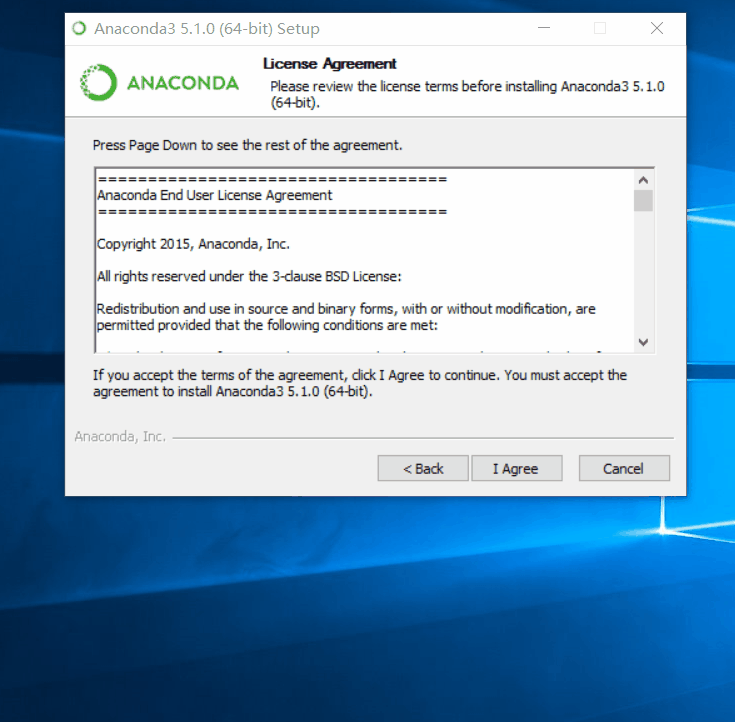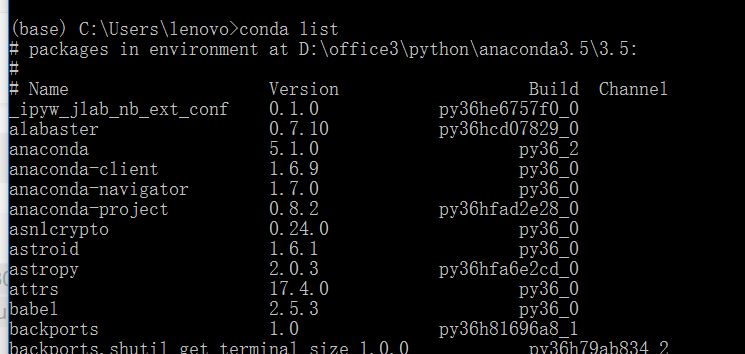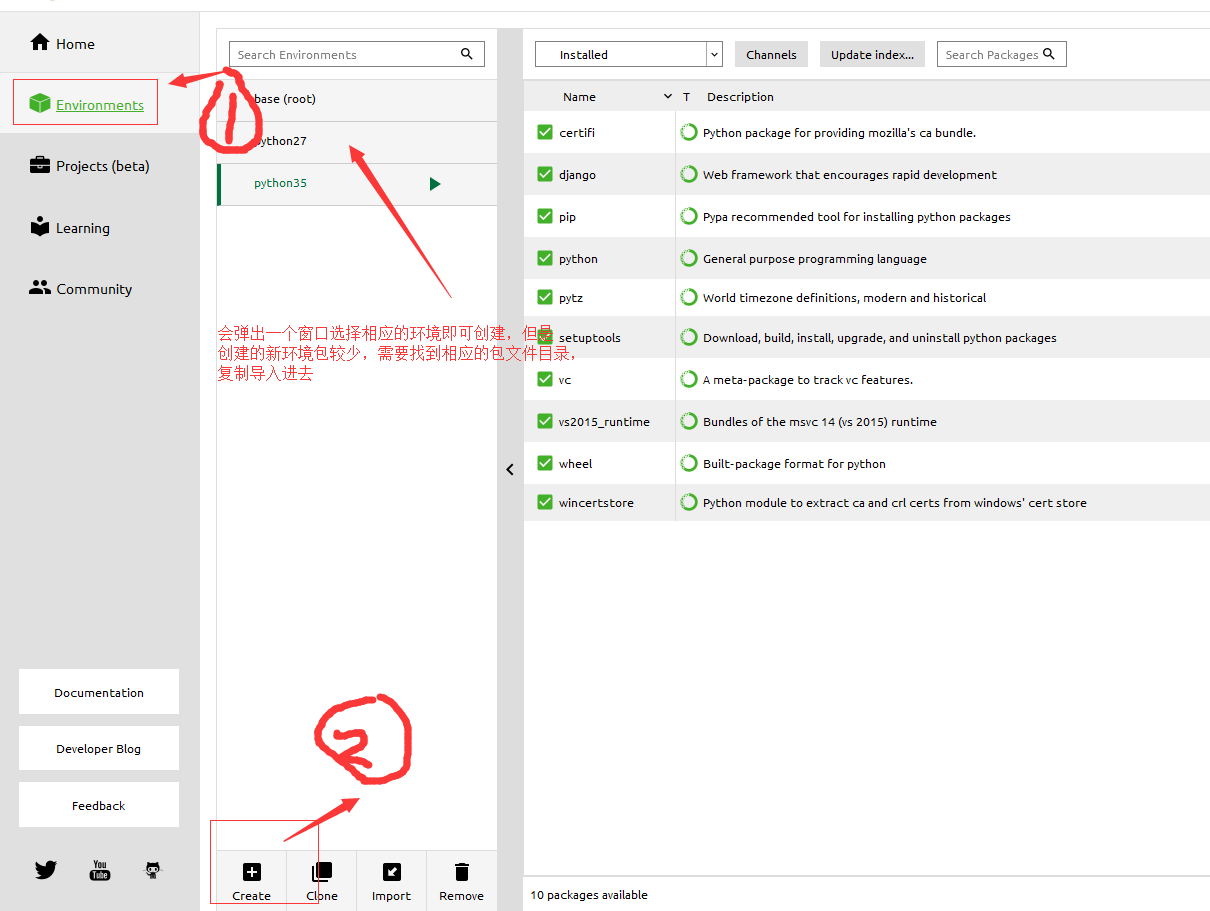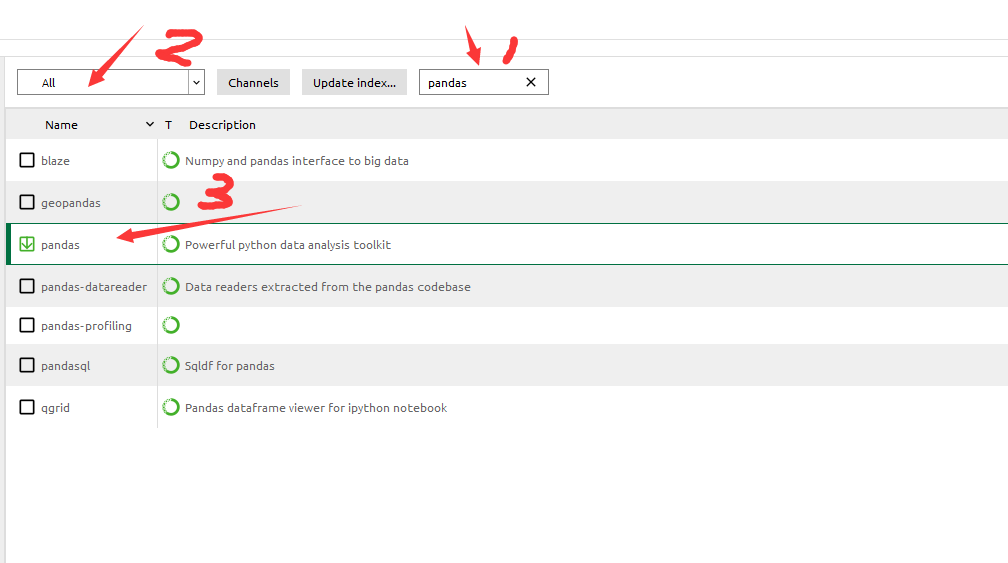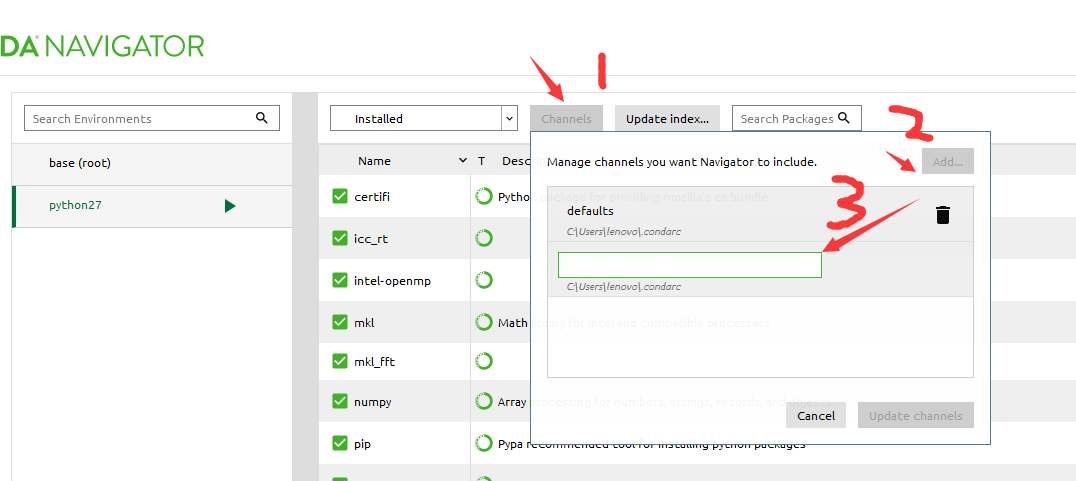首先我们先从Anaconda官网(https://anaconda.org/)上下载对应自己系统版本的Anaconda。因为我的电脑是win10,64位的,
下载
我下载的是:Anaconda3-5.1.0-Windows-x86_64.exe
安装
点击运行 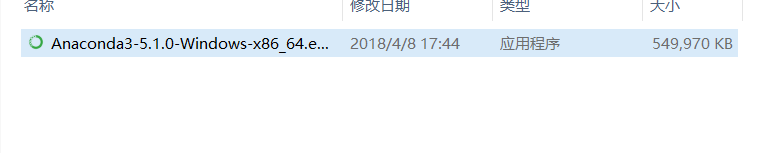
出现界面,点击next 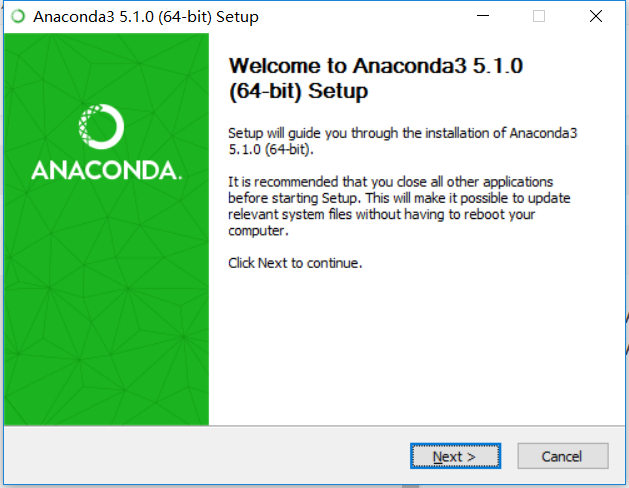
接下来执行操作:
成功与否
上述操作完成后,我们软件就安装好了,接下来让我们检查一下软件是否安装成功了吧。
运行 开始菜单中的Anaconda Prompt :(会出现一个黑框框,需要等一会儿) 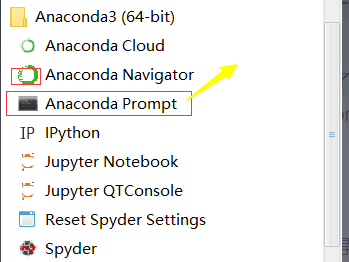
输入命令: conda list
出现下方的模样,就说明安装成功了得意。(下方出现的是 Anaconda 里面的包)
安装虚拟环境
安装虚拟环境:
虚拟环境安装包
如果虚拟环境需要包,可以通过NAVIGATOR
法一:
法二:
以安装pandas为例:
通常法二能够安装的包法一均可安装,安装不了的需要导入新的镜像,比如说清华镜像。
法三
使用easy_install 但是速度及慢,适合在虚拟环境中使用pip 和conda出现错误的时候,最后选择
easy_install Django==1.11.7
清华镜像
有些时候需要安装清华镜像才能安装部分包:
安装清华镜像:
运行 开始菜单->Anaconda3—>Anaconda Prompt :
输入命令:
(1)输入清华仓库镜像地址,这样更新会快一些。
conda config –add channels https://mirrors.tuna.tsinghua.edu.cn/anaconda/pkgs/free/
conda config –set show_channel_urls yes
或者通过NAVIGATOR添加镜像使用更新命令行:pip install -U PackageName
删除指定的模块或者包
pip uninstall xxx